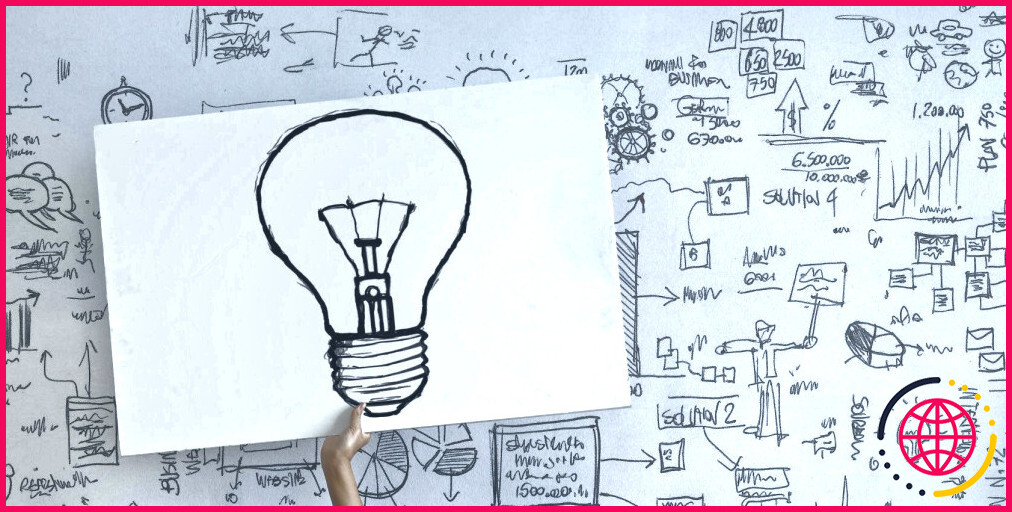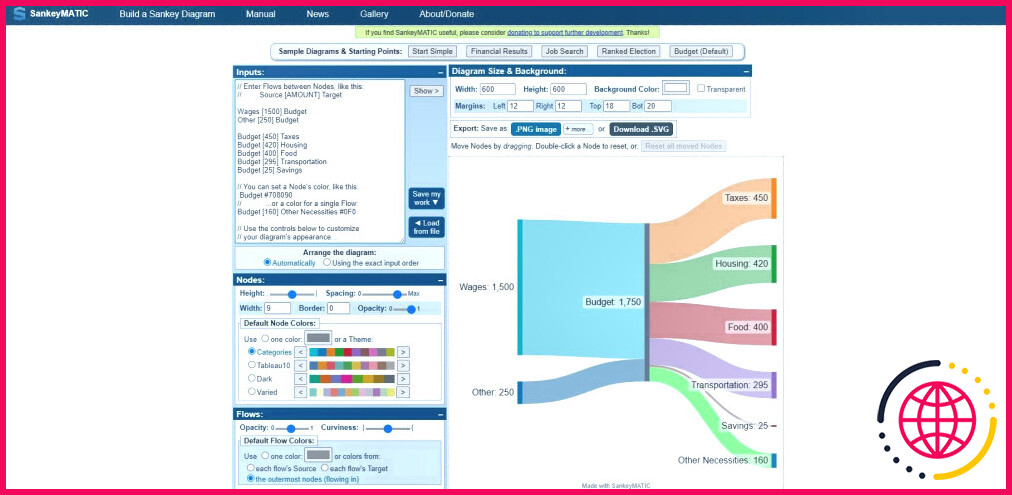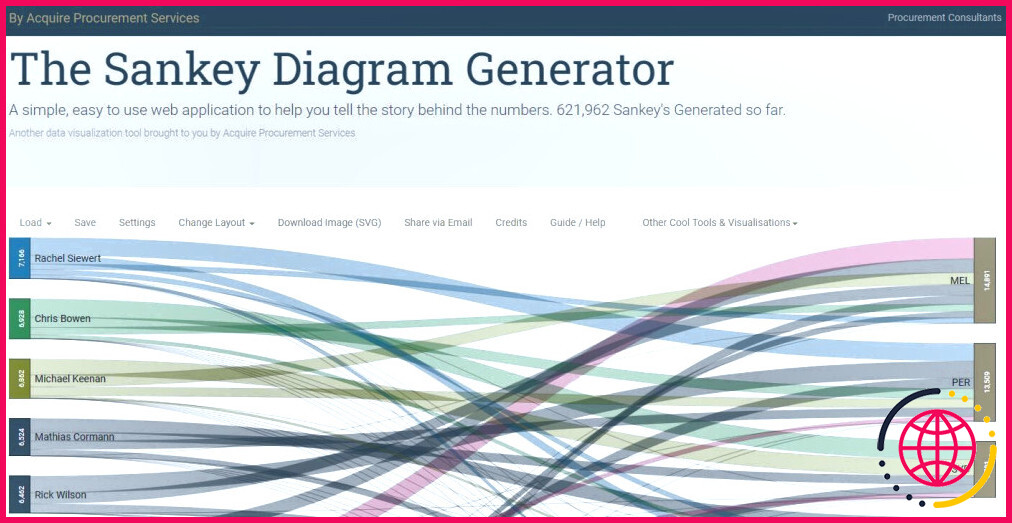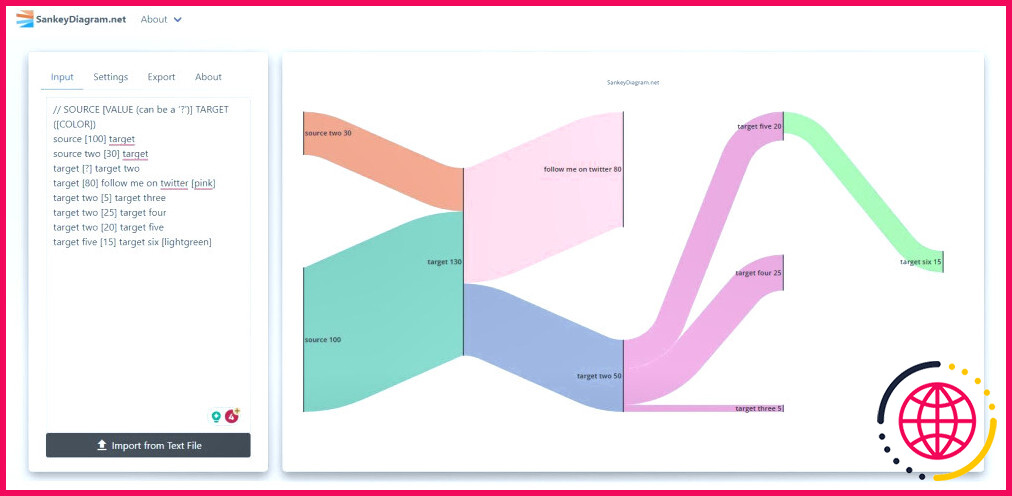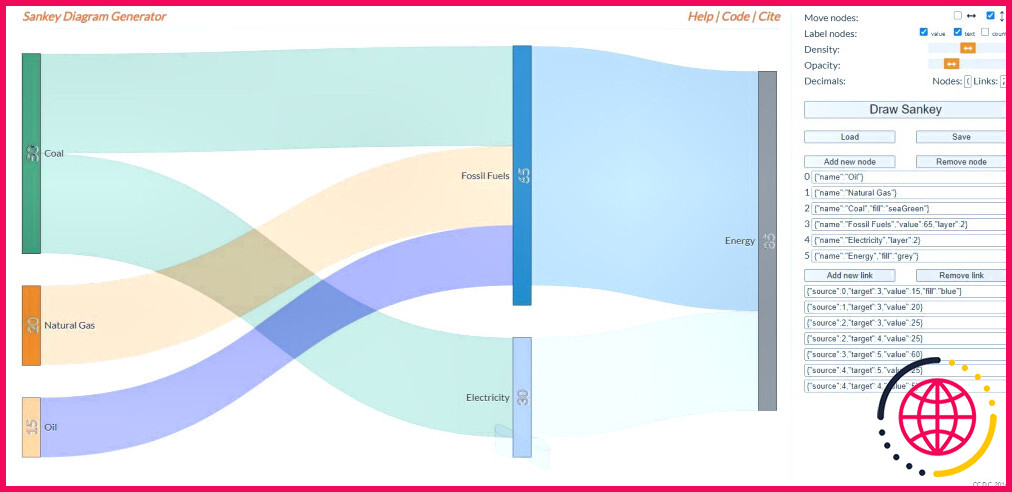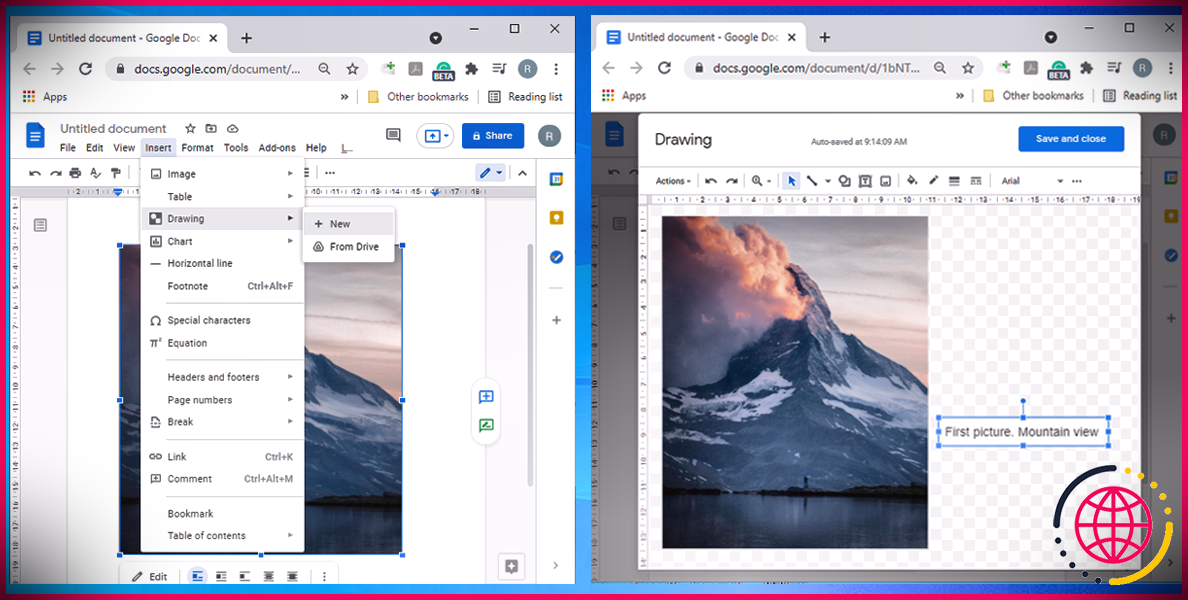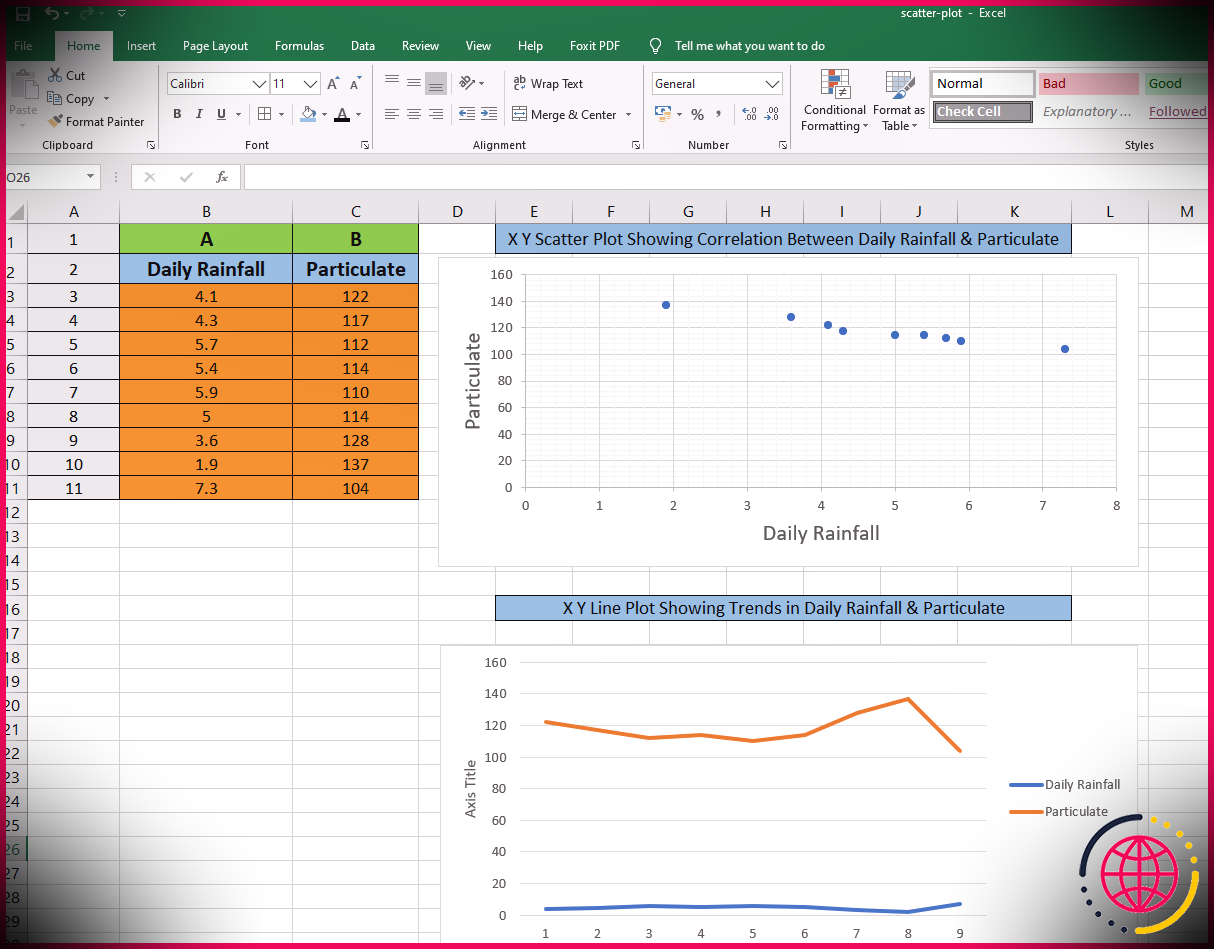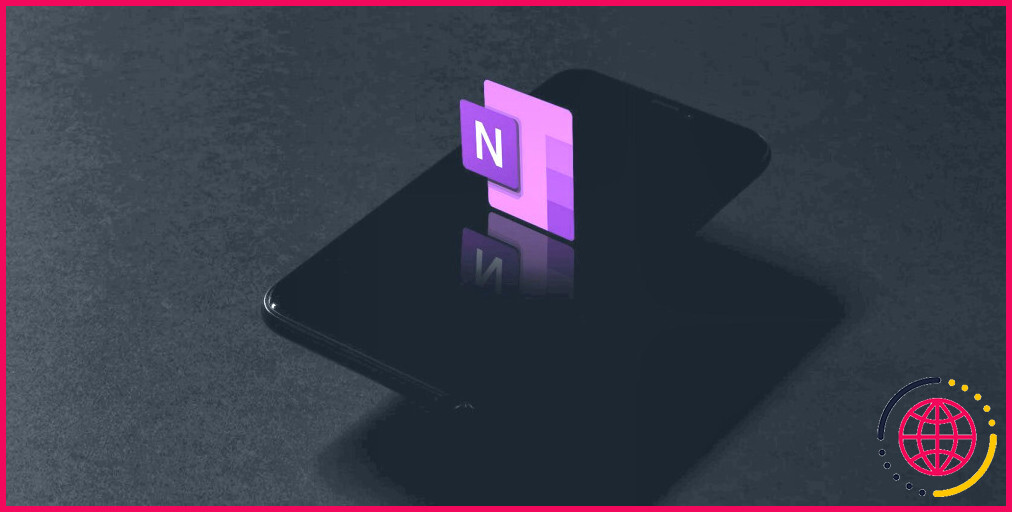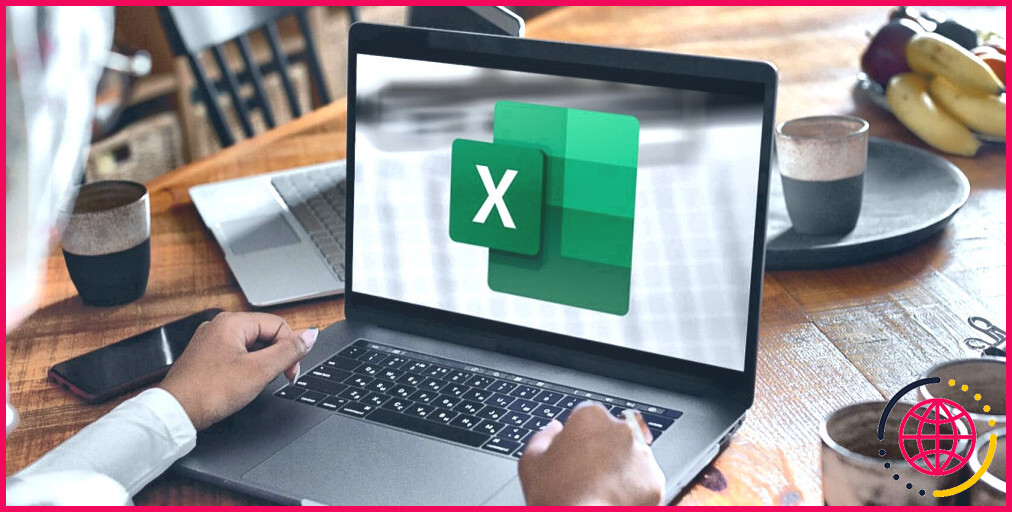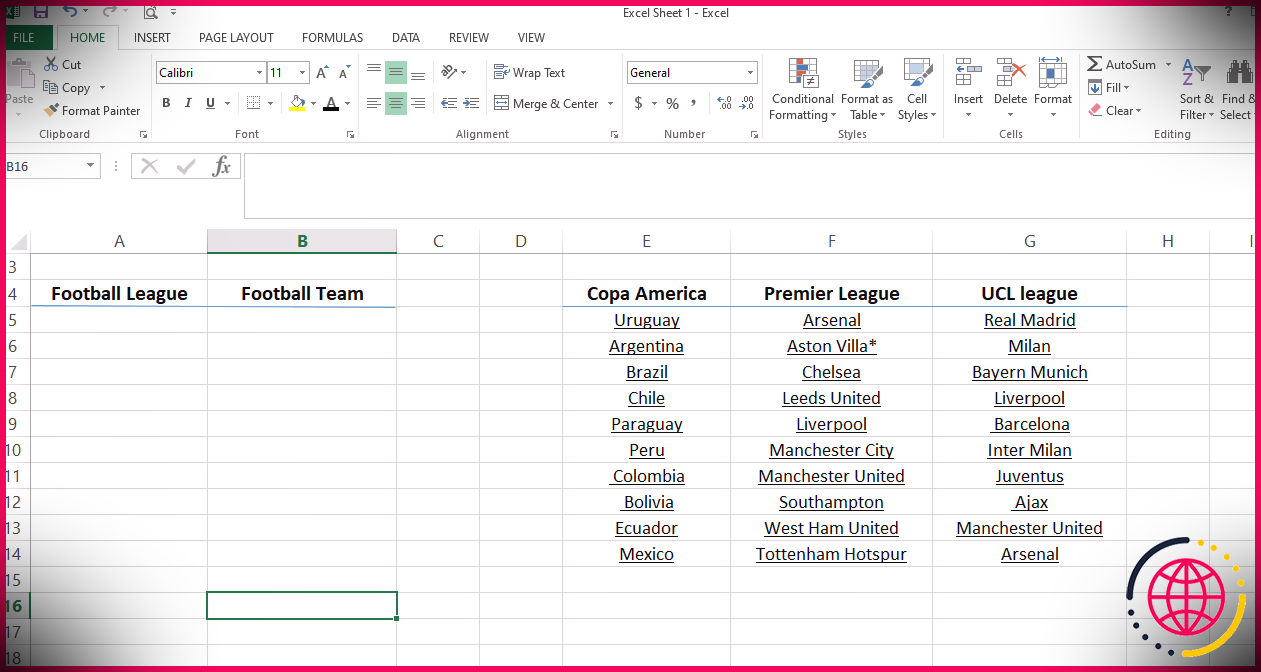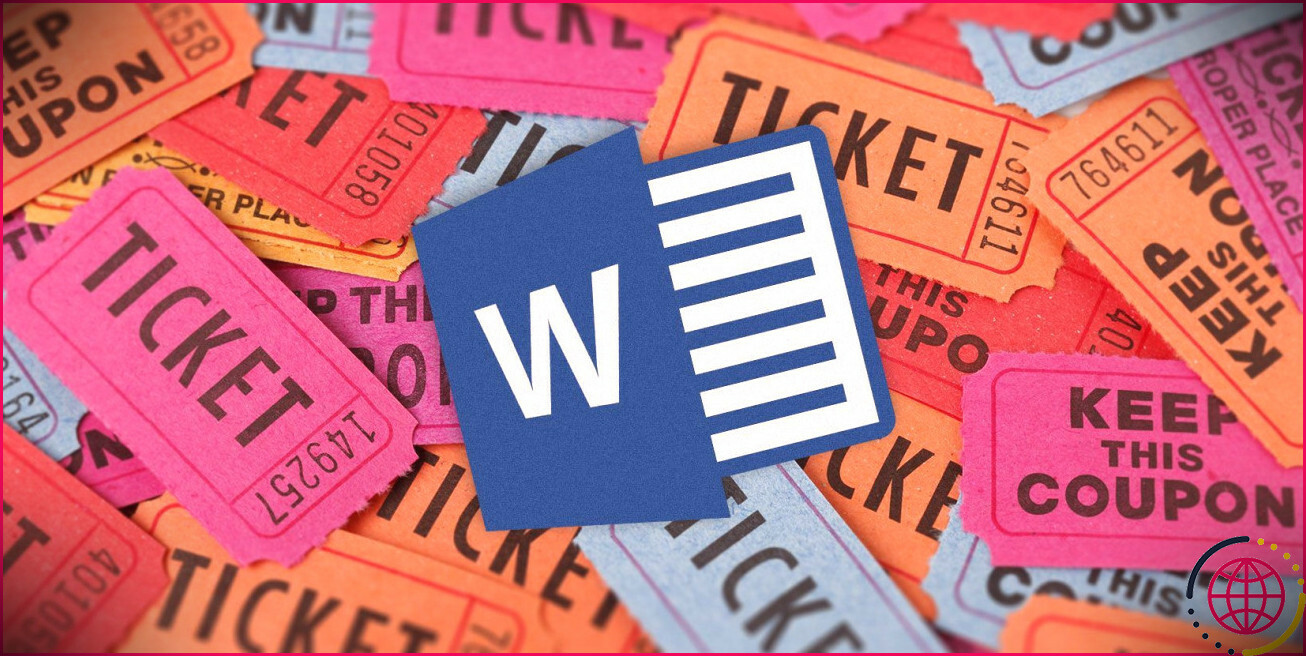Comment créer facilement et gratuitement un diagramme Sankey en ligne
Les diagrammes sont un excellent moyen de mieux comprendre des informations et des données qui ne sont normalement que des chiffres. Si vous avez toujours voulu avoir une meilleure idée de vos dépenses et de vos finances, le diagramme de Sankey est un excellent moyen d’y parvenir.
Mais la création de diagrammes peut s’avérer difficile et chronophage si vous ne disposez pas des outils adéquats. Heureusement, il existe de nombreuses solutions en ligne qui vous permettent de créer ces diagrammes librement et facilement, sans aucune difficulté.
Qu’est-ce qu’un diagramme de Sankey ?
Un diagramme de Sankey est un type de diagramme qui montre le flux d’un ensemble de valeurs vers un autre. Pour ce faire, il représente une ligne de dérivation ou une flèche, la largeur de chaque ligne étant proportionnelle à la quantité de la dérivation.
Ils sont couramment utilisés dans les comptes et l’analyse des flux de matières, ainsi que dans les comptes énergétiques. Si vous n’en avez jamais entendu parler auparavant, il est fort probable que vous puissiez les utiliser pour la ventilation des coûts. La possibilité de voir où et comment votre argent circule peut être un excellent indicateur visuel de ce que vous dépensez.
Quel que soit leur objectif, les diagrammes de Sankey constituent un moyen utile de visualiser facilement des données ramifiées ou divergentes.
1. SankeyMATIC Constructeur de diagrammes de Sankey en ligne
Le premier de cette liste est le générateur de diagrammes de Sankey de SankeyMATIC. Ce générateur de diagrammes Sankey est une excellente option pour débuter, avec de nombreux outils permettant de générer un diagramme de grande qualité, quel que soit le niveau de familiarité.
Il n’y a pas de tutoriel pour SankeyMATIC, bien qu’il y ait quelques exemples de diagrammes que vous pouvez utiliser pour vous faire une idée de la façon dont vous pouvez l’utiliser. La manière dont les données sont saisies pour générer le diagramme peut cependant être un peu déroutante si vous n’avez jamais utilisé quelque chose de ce genre auparavant.
Une fois que vous avez pris le coup de main, l’utilisation de SankeyMATIC est en fait très simple. Vous pouvez non seulement saisir vos données manuellement, mais aussi les récupérer à partir d’un fichier. A partir de là, vous disposez d’un grand nombre d’options de personnalisation que vous pouvez utiliser pour ajuster l’apparence de votre diagramme.
Vous pouvez modifier manuellement la palette de couleurs globale ou la couleur des flux individuels, ainsi que l’intensité de leur courbure, leur degré d’opacité, leur distance, etc. Si vous avez déjà essayé certaines des meilleures applications de budgétisation pour mettre de l’ordre dans vos finances, il s’agit d’une excellente étape suivante.
Une fois que vous avez terminé, l’exportation est super facile, avec de nombreuses options pour ajuster l’apparence de votre image finale étant également disponible.
2. Le générateur de diagrammes Sankey par Acquire Procurement Services
Nous avons maintenant le générateur de diagrammes Sankey d’Acquire Procurement Services. Ce générateur Sankey est un excellent moyen de créer des diagrammes simples et faciles à utiliser pour aider à mieux visualiser le flux de données.
Si vous préférez quelque chose de plus visuel qu’un texte, c’est une excellente option à essayer. Tout ce que vous avez à faire pour créer un beau diagramme est de cliquer sur le diagramme généré pour le modifier à votre convenance. Vous pouvez notamment ajouter de nouvelles connexions, créer des liens vers d’autres nœuds et ajuster les couleurs.
Lorsque vous avez tracé les grandes lignes de votre diagramme, ce générateur de diagrammes Sankey propose également différentes options de mise en page et d’espacement afin de trouver la représentation la plus naturelle de vos données. C’est un excellent moyen d’optimiser la productivité avec un diagramme.
Si vous préférez saisir vos propres données au lieu de créer un diagramme manuellement, vous pouvez également coller vos données directement sur le site web afin de créer un diagramme de Sankey. Ce site Web accepte les données sous forme de JSON, de CSV et de tableaux croisés dynamiques Excel, de sorte que vous devriez pouvoir trouver un moyen d’exprimer vos données qui fonctionne ici.
3. SankeyDiagram.net Diagramme de Sankey
Si vous recherchez quelque chose d’un peu plus simple à utiliser, SankeyDiagram.net est une excellente option. Ce générateur de diagrammes de Sankey se met à jour rapidement au fur et à mesure que vous travaillez et se charge automatiquement d’une grande partie de la mise en forme et de l’esthétique pour vous.
Pour commencer avec SankeyDiagram.net, il vous suffit de saisir vos données. Un exemple est donné ici, et il n’est pas trop difficile de s’y retrouver, mais si vous n’êtes pas du tout familier, il vous faudra peut-être un peu de temps pour vous y habituer.
Vous pouvez également importer vos données à partir d’un fichier texte, mais cela revient à copier et coller vos données dans la zone de texte, et il s’agit donc plus d’une commodité que d’une fonctionnalité. A partir de là, SankeyDiagram.net prend en charge la plupart des autres options.
Vous pouvez faire un peu plus ici avec les ajustements décimaux et les tailles de sortie, mais la plupart du travail est fait pour vous. Il existe également une fonction intéressante d’anonymisation des données qui remplace les valeurs de vos étiquettes et de vos données par des valeurs aléatoires qui conservent le même flux, ce qui pourrait potentiellement être utile à certains.
4. Générateur de diagrammes Sankey
Enfin, nous avons le générateur de diagrammes de Sankey. Si vous cherchez quelque chose qui a un peu plus d’interface utilisateur que vous pouvez utiliser tout en ayant beaucoup d’options pour ajuster l’apparence générale de votre diagramme, alors Sankey Diagram Generator est un excellent petit outil pour vous aider à accomplir exactement cela.
Pour utiliser le Générateur de diagramme de Sankey, il vous suffit de saisir vos données sur la droite de l’écran sous forme de nœuds et de liens. Vous avez également la possibilité d’ajouter des couleurs et des valeurs au fur et à mesure.
À partir de là, le générateur de diagrammes de Sankey propose des options permettant d’ajuster la densité, l’opacité, les valeurs, le texte, etc. Il s’agit d’une méthode de saisie des données différente de celle utilisée pour les autres entrées de la liste, mais utile si vous la préférez.
Utilisez des diagrammes pour mieux exploiter vos données
Il existe de nombreuses options en ligne pour créer des diagrammes de Sankey. Si vous essayez de visualiser plus facilement vos flux de trésorerie ou vos dépenses, c’est un excellent moyen de le faire.
Il y a une tonne de façons différentes d’introduire plus facilement les diagrammes dans votre vie quotidienne, et une fois que vous aurez appris à quel point ils sont faciles à intégrer, vous vous demanderez pourquoi vous ne l’avez pas fait plus tôt.
S’abonner à notre lettre d’information
Quelle est la manière la plus simple de créer un diagramme Sankey ?
Vous pouvez créer un diagramme de Sankey dans Google Sheets en utilisant la bibliothèque ChartExpo qui fournit la meilleure façon de créer une visualisation impressionnante avec les données que vous lui fournirez. Vous pouvez facilement créer un diagramme de Sankey dans Google Sheets en utilisant ChartExpo Add-On dans Google Sheets en quelques clics sans aucune connaissance en codage.
Comment créer des diagrammes de Sankey en ligne ?
Comment créer un diagramme de Sankey en 5 étapes ?
- Parcourez la bibliothèque de modèles de diagrammes de Sankey de VP Online.
- Ouvrez le modèle qui vous convient et cliquez sur Modifier pour commencer à le personnaliser dans notre outil de création de diagrammes de Sankey en ligne.
- Double-cliquez sur le diagramme de Sankey pour ouvrir l’éditeur de données du tableur.
- Personnalisez le graphique.
Comment créer gratuitement un diagramme de Sankey dans Excel ?
Comment créer un diagramme de Sankey dans Excel ?
- Ouvrez votre application Excel.
- Cliquez sur Insertion>Mes applications>ChartExpo pour Excel.
- Recherchez le diagramme de Sankey dans la liste des diagrammes.
- Sélectionnez vos données et cliquez sur Créer un graphique à partir de la sélection.
- Vous obtiendrez le diagramme de Sankey dans Excel, que vous pourrez modifier et personnaliser.
Pouvez-vous créer un diagramme de Sankey dans PowerPoint ?
Modèle 7 : Diagramme de Sankey Présentation PowerPoint Il facilite la création de diagrammes de Sankey beaux et efficaces, avec des couleurs, des polices et des mises en page personnalisables. Grâce à notre interface « glisser-déposer », vous pouvez facilement ajouter ou supprimer des éléments allant de la puissance fournie par le soleil à la puissance disponible au compteur.